来源:小编 更新:2025-02-22 20:33:22
用手机看
哎呀呀,你有没有想过,把苹果电脑的优雅与Windows系统的强大结合起来?想象一边享受着MacBook Pro的轻薄设计,一边畅游在Windows的广阔天地,是不是很心动呢?那就跟着我一起,来探索如何在苹果电脑上安装Windows 10系统吧!
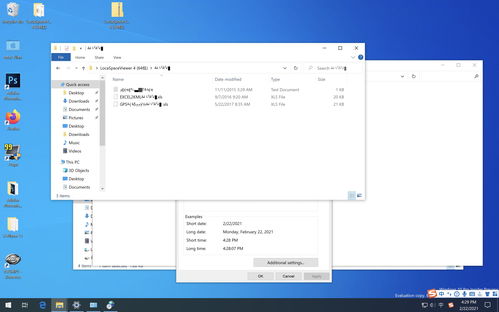
首先,你得准备一些必需品。你需要一个64位的Windows 10镜像文件,一个至少8GB的U盘,以及一台运行Mac OS X 10.5.8或更高版本的苹果电脑。别小看这些准备工作,它们可是安装Windows系统的关键哦!
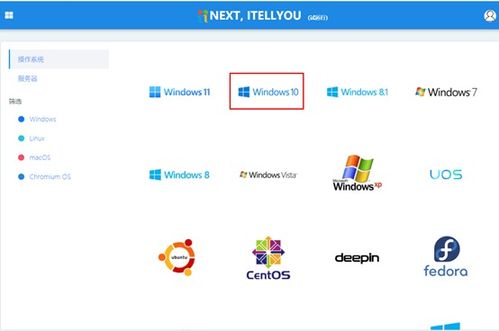
1. 下载Windows 10镜像文件,通常可以从微软官网或者一些可靠的第三方网站获取。
2. 将下载好的ISO文件复制到U盘中。
3. 插入U盘到Mac电脑,打开“实用工具”中的“Boot Camp助理”。
4. 在“Boot Camp助理”中,选择“选取”按钮,找到并选择你的Windows 10 ISO文件。
5. 点击“继续”,然后按照提示操作,制作启动U盘。
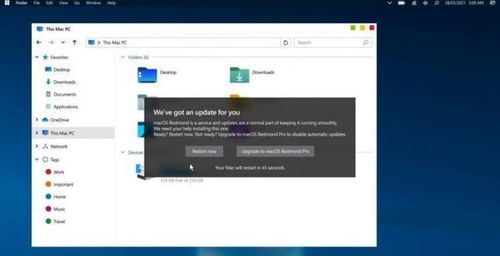
1. 在Boot Camp助理中,你会看到磁盘分割界面。
2. 根据你的需求,调整Windows分区的大小。一般来说,至少需要30GB的空间。
3. 点击“安装”开始分区。
1. 重启Mac电脑,从U盘启动。
2. 进入Windows安装界面,按照提示操作,安装Windows 10系统。
3. 安装完成后,你会看到Windows的桌面。
1. 打开U盘,找到Boot Camp文件夹。
2. 双击运行“Setup”程序。
3. 按照提示安装驱动程序。
1. 安装完成后,重启Mac电脑。
2. 在启动时,按住Option键,选择Windows系统启动。
3. 现在你可以同时在Mac OS X和Windows 10之间切换了。
在安装过程中,如果遇到问题,可以查阅苹果官网或者相关论坛寻求帮助。
安装Windows 10后,你可以根据自己的需求安装一些软件,比如Office、Photoshop等。
如果你想在Mac OS X和Windows 10之间切换,可以设置启动顺序。
现在,你已经成功地在苹果电脑上安装了Windows 10系统,是不是很兴奋呢?快来体验一下双系统的魅力吧!